4 월 업데이트 2024: 우리의 최적화 도구를 사용하여 오류 메시지를 받지 않고 시스템 속도를 늦추십시오. 지금 다운로드 이 링크
- 다운로드 및 설치 여기에 수리 도구.
- 컴퓨터를 스캔하도록 합니다.
- 그러면 도구가 컴퓨터 수리.
0x800ccc1a 오류는 다음 방법 중 하나로 컴퓨터에서 발생합니다. 알 수없는 오류가 발생했습니다. 기존 작업을 모두 저장하고 프로그램을 다시 시작하십시오. (계정 : 'xxx', POP3 서버 : 'xxx.xxx.xxx'), 오류 번호 : 0x800ccc1a, 알 수없는 오류가 발생했습니다. 기존 작업을 모두 저장하고 프로그램을 다시 시작하십시오. (계정 : 'xxx', SMTP 서버 :””), 오류 번호 : 0x800ccc1a
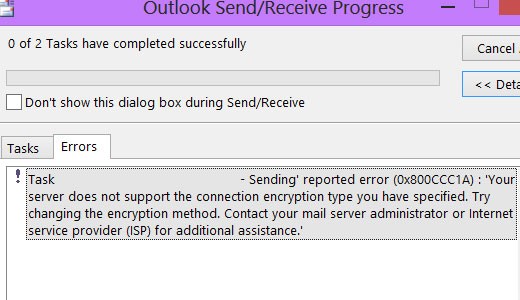
이 오류 메시지는 오류의 정확한 원인을 알 수 없지만 데이터 손상 또는 누락되었거나 잘못된 POP3 / SMTP 설정으로 인해 발생할 수있는 서버 설정을 나타냅니다. 이 오류의 원인 중 일부는 다음과 같습니다.
- 인터넷이나 네트워크에 연결되어 있지 않거나 메일 서버를 일시적으로 사용할 수 없습니다.
- 계정 설정이 잘못되었습니다.
- Outlook 사용자 프로필이 손상되었습니다.
- 현재 손상된 이메일 POP3 서버에서.
- 바이러스 백신 소프트웨어의 구성이 잘못되었습니다.
- 개인 방화벽 소프트웨어의 구성이 잘못되었습니다.
- 보안 암호 인증 (SPA) 옵션을 사용하면 보안 암호 인증 (SPA)이 활성화됩니다.
오류 0x800ccc1a 수정 방법 :
포트 번호 설정을 사용하여 SSL 암호화 재구성
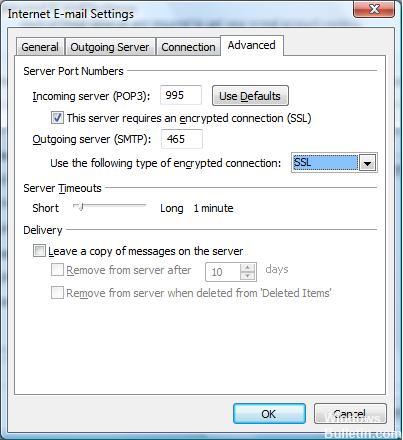
- PC에서 Microsoft Outlook을 열고 파일 >> 계정 설정을 클릭하여 계정 설정 마법사를 엽니 다.
- 전자 메일 탭을 클릭 한 다음 Microsoft Outlook 0x800ccc1a 오류가 발생한 전자 메일 계정을 두 번 클릭하십시오.
- 전자 메일 확인 대화 상자에서 기타 설정 단추를 클릭하십시오.
- 고급 탭을 클릭하고 "서버에 SSL 암호화 연결이 필요합니다"상자를 선택 취소해야하는 인터넷 메일 설정 대화 상자가 열립니다. 확인을 클릭하십시오.
- 귀하의 경우에 SSL 암호화를 비활성화 할 수 없으면 SMTP 또는 POP3 포트 번호를 확인하십시오. SMTP 포트 번호는 465이고 POP 포트 번호는 995 여야합니다.
2024년 XNUMX월 업데이트:
이제 이 도구를 사용하여 파일 손실 및 맬웨어로부터 보호하는 등 PC 문제를 방지할 수 있습니다. 또한 최대 성능을 위해 컴퓨터를 최적화하는 좋은 방법입니다. 이 프로그램은 Windows 시스템에서 발생할 수 있는 일반적인 오류를 쉽게 수정합니다. 손끝에 완벽한 솔루션이 있으면 몇 시간 동안 문제를 해결할 필요가 없습니다.
- 1 단계 : PC 수리 및 최적화 도구 다운로드 (Windows 10, 8, 7, XP, Vista - Microsoft Gold 인증).
- 2 단계 : "스캔 시작"PC 문제를 일으킬 수있는 Windows 레지스트리 문제를 찾으십시오.
- 3 단계 : "모두 고쳐주세요"모든 문제를 해결합니다.
MS Outlook의받은 편지함 오류 수정 도구로 Outlook PST 파일을 복구하십시오
- 파일 탐색기 열기를 클릭하고 경로 : \ Program Files \ Microsoft Office \ Office 12 폴더로 이동하십시오.
- 그런 다음 scanpst.exe를 클릭하고 corrupted.pst 파일을 찾습니다.
- 그런 다음 시작을 클릭하여 파일을 복구하십시오.
- 이제 Repair를 클릭하여 오류를 정정하십시오.
- 수리가 완료되면 표시됩니다.
포트 변경
- 솔루션 2에 설명 된대로 계정 설정에 액세스하십시오.
- 계정을 선택한 다음 편집을 클릭하십시오.
- 추가 설정을 클릭 한 다음 고급 탭으로 이동하십시오.
- "다음 유형의 암호화 된 연결 사용"전에 드롭 다운 목록에서 SSL이 선택되어 있는지 확인합니다.
- IMAP의 포트 값을 993로 변경하고 SMTP를 587로 변경하십시오.
- SMTP 암호화 유형을 STARTTLS로 변경하십시오.
- 확인을 클릭 한 다음 Outlook을 다시 시작하십시오.
Windows 시스템 파일 검사기 사용

- 시작을 클릭하고 검색 상자에 Command를 입력하십시오.
- CTRL과 Shift 키를 동시에 누르면서 Enter 키를 클릭하십시오.
- 대화 상자가 표시된 후 예를 클릭하십시오.
- 검은 색 창이 열리고 커서가 깜박입니다.
- 그런 다음 Scannow를 입력하고 Enter를 클릭하십시오.
- 모든 오류는 시스템 파일 검사기가 검사합니다.https://answers.microsoft.com/en-us/msoffice/forum/msoffice_outlook-mso_other/in-outlook-2010-i-receive-error-report-0x800ccc1a/74f2a191-69db-4ad2-8a48-a73fd2250d85
전문가 팁 : 이 복구 도구는 리포지토리를 검색하고 이러한 방법이 효과가 없는 경우 손상되거나 누락된 파일을 교체합니다. 문제가 시스템 손상으로 인한 대부분의 경우에 잘 작동합니다. 또한 이 도구는 시스템을 최적화하여 성능을 최대화합니다. 그것은에 의해 다운로드 할 수 있습니다 여기를 클릭

CCNA, 웹 개발자, PC 문제 해결사
저는 컴퓨터 애호가이자 실습 IT 전문가입니다. 컴퓨터 프로그래밍, 하드웨어 문제 해결 및 수리 분야에서 수년간의 경험을 갖고 있습니다. 저는 웹 개발과 데이터베이스 디자인 전문입니다. 네트워크 디자인 및 문제 해결을위한 CCNA 인증도 받았습니다.

